Tôle à bords repliés
La fonction Tôle à bords repliés ajoute une série de tôles pliées sur une ou plusieurs arêtes de la pièce de tôlerie.
Caractéristiques des tôles à bords repliés
 Si vous utilisez un arc pour créer une tôle à bords repliés, l'arc ne peut pas être tangent à l'arête de l'épaisseur. Il peut toutefois être tangent aux arêtes longues ou à une petite ligne d'esquisse insérée entre lui et l'arête de l'épaisseur.
pour un exemple de création d'esquisse pour une fonction Tôle à bords repliés avec arcs.
Si vous utilisez un arc pour créer une tôle à bords repliés, l'arc ne peut pas être tangent à l'arête de l'épaisseur. Il peut toutefois être tangent aux arêtes longues ou à une petite ligne d'esquisse insérée entre lui et l'arête de l'épaisseur.
pour un exemple de création d'esquisse pour une fonction Tôle à bords repliés avec arcs.
-
-
Le profil de Tôle à bords repliés peut contenir plus d'une ligne continue. Par exemple, il peut être en forme de L.
-
Le plan d'esquisse doit être normal à la première arête où la Tôle à bords repliés est créée. Cliquez ici pour apprendre à créer une esquisse pour une fonction Tôle à bords repliés.
-
L'épaisseur est automatiquement liée à celle de la pièce de tôlerie.
-
Vous pouvez créer une fonction de Tôle à bords repliés sur une série d'arêtes tangentes et non tangentes.
pour une illustration de chaque cas.
-
Au lieu de créer une tôle à bords repliés s'étendant à travers toute l'arête de la pièce de tôlerie, vous pouvez spécifier un décalage pour la tôle pliée.
Pour créer une fonction Tôle à bords repliés :
-
Créez une esquisse qui satisfasse les exigences ci-dessus. Vous pouvez aussi sélectionner la fonction Tôle à bords repliés avant de créer une esquisse (mais après avoir sélectionné un plan). Lorsque vous sélectionnez la fonction Tôle à bords repliés, une esquisse s'ouvre sur le plan.
-
L'esquisse étant sélectionnée, cliquez sur Tôle à bords repliés  (barre d'outils Tôlerie) ou sur Insertion, Tôlerie, Tôle à bords repliés. (barre d'outils Tôlerie) ou sur Insertion, Tôlerie, Tôle à bords repliés.
|
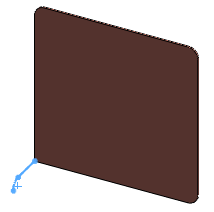
|
|
Dans le PropertyManager Tôle à bords repliés, les arêtes esquissées sont affichées dans Le long des arêtes  et un aperçu de la tôle à bords repliés apparaît dans la zone graphique. et un aperçu de la tôle à bords repliés apparaît dans la zone graphique.
|
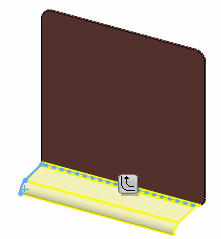
|
|
 Pour sélectionner toutes les arêtes tangentes à l'arête sélectionnée, cliquez sur
Propager Pour sélectionner toutes les arêtes tangentes à l'arête sélectionnée, cliquez sur
Propager
 qui apparaît sur le point milieu de la l'arête sélectionnée. qui apparaît sur le point milieu de la l'arête sélectionnée.
-
Sous Paramètres de tôle à bords repliés:
-
Pour utiliser une valeur autre que le rayon de pliage par défaut, désactivez Utiliser le rayon par défaut et réglez le Rayon de pliage  . .
-
Réglez la Position de la tôle pliée sur Matériau à l'intérieur , Matériau à l'extérieur
, Matériau à l'extérieur
 ou sur Pli à l'extérieur
ou sur Pli à l'extérieur
 . Cf.
Positions des pli
pour une description de chacune de ces sélections.
. Cf.
Positions des pli
pour une description de chacune de ces sélections.
-
Sélectionnez Ajuster les plis de côté afin d'enlever le matériau en trop dans les plis voisins.
-
Réglez la Distance d'intervalle  pour utiliser une autre valeur que l'intervalle par défaut. pour utiliser une autre valeur que l'intervalle par défaut.
-
Si nécessaire,spécifiez les distances de décalage pour la tôle à bords repliés partielle:
-
Sous Décalage de départ/arrivée, réglez la Distance de décalage départ  et la Distance de décalage arrivée et la Distance de décalage arrivée  . (Si vous voulez que la tôle à bords repliés couvre sur la totalité de l'arête du modèle, réglez ces valeurs sur zéro.) . (Si vous voulez que la tôle à bords repliés couvre sur la totalité de l'arête du modèle, réglez ces valeurs sur zéro.)
-
Activez la case à cocher Type de grugeage personnalisé et sélectionnez un Type de grugeage: Rectangulaire, Déchirure ou Arrondi. Si vous avez sélectionné Rectangulaire ou Arrondi:
-
-
Activez la case à cocher Utiliser le ratio de grugeage et réglez la valeur de Ratio.
-ou-
-
Décochez la case Utiliser le ratio de grugeage et définissez les valeurs de Largeur du grugeage  et de Profondeur du grugeage et de Profondeur du grugeage  . .
-
Pour utiliser une valeur autre que la zone de pliage par défaut, activez la case à cocher Zone de pliage personnalisée et réglez le type et la valeur de la zone de pliage.
|
-
Cliquez sur OK . .
La tôle à bords repliés est ajoutée à la pièce de tôlerie
|
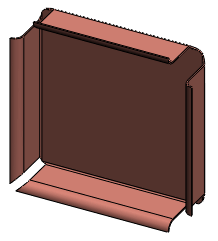
|
Exemple 1 de tôle à bords repliés à 45°
|
Créer une pièce de tôlerie.
|
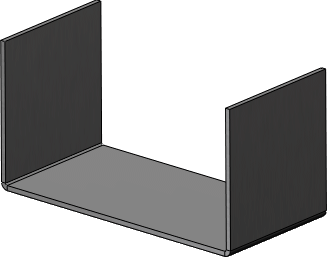
|
|
Sélectionnez l'arête près de l'extrémité au début de la série d'arêtes.
|
|
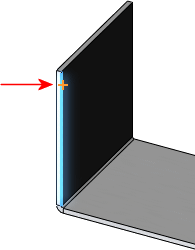
|
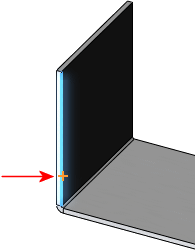
| |
Correct
|
Incorrect
|
|
|
Créez une esquisse pour la tôle à bords repliés. Le plan d'esquisse est normal à la première arête où la tôle à bords repliés est créée.
|
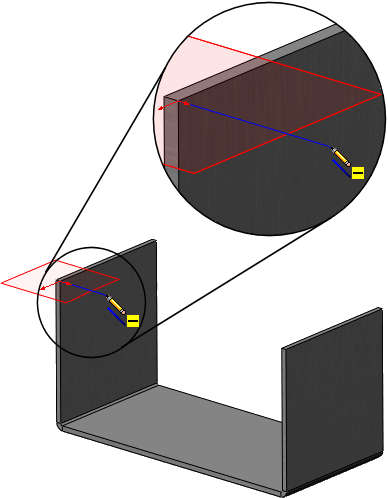
|
|
Sélectionnez des arêtes dans une séquence continue. Dans cet exemple, l'ordre de sélection est le suivant : arête verticale gauche, arête horizontale, puis arête verticale droite.
Vous pouvez aussi cliquer sur Propager  pour sélectionner toutes les arêtes tangentes à l'arête sélectionnée. pour sélectionner toutes les arêtes tangentes à l'arête sélectionnée.
|
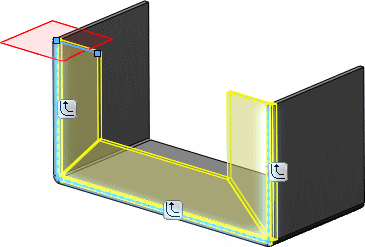
|
|
La tôle à bords repliés est terminée.
|
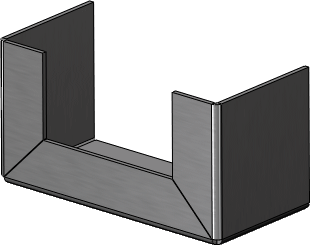
|
Exemple 2 de tôle à bords repliés à 45°
|
Créez une esquisse pour la tôle à bords repliés.
|
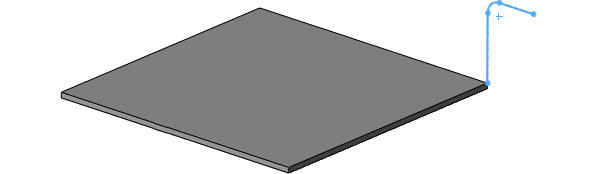
|
|
Sélectionnez des arêtes dans une séquence continue.
|
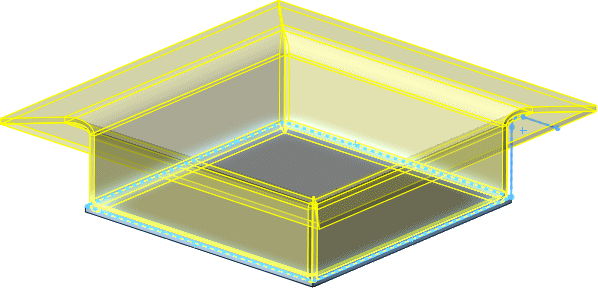
|
|
La tôle à bords repliés est terminée.
|
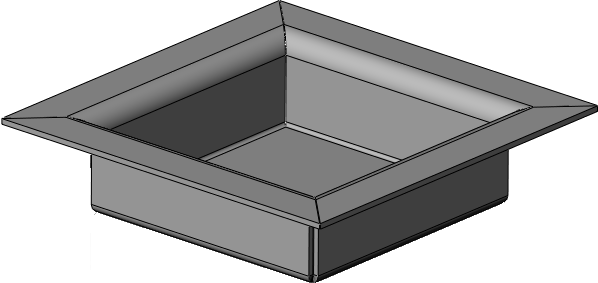
|